iPhone 16可通过系统功能或第三方应用添加照片水印。首先,使用照片编辑中的“标记”工具可手动添加文本或签名水印;其次,通过“快捷指令”创建自动化流程,批量为照片添加含时间、地点的动态水印;最后,借助如水印相机Pro等第三方应用,可使用专业模板叠加LOGO、天气、坐标等信息,满足个性化需求。
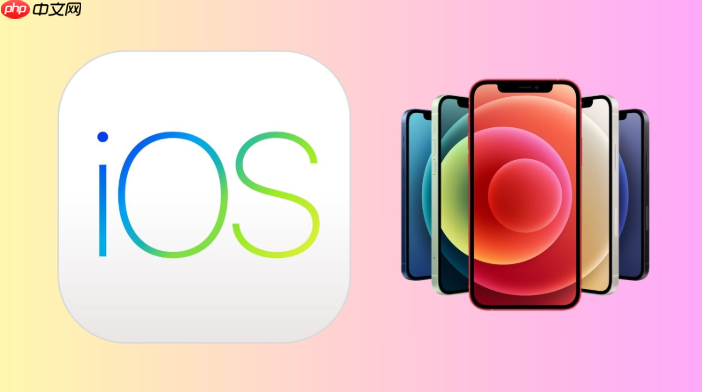
如果您希望在使用iPhone 16拍摄的照片上添加可见的时间、地点或其他标识信息,可以通过系统自带功能或第三方工具实现。虽然相机应用默认不直接显示水印,但iOS系统提供了多种方式为照片添加个性化标记。
本文运行环境:iPhone 16 Pro,iOS 18
一、使用照片编辑功能手动加水印
此方法适用于已拍摄完成的照片,利用系统内置的“标记”工具添加文字或签名形式的水印,操作简单且无需安装额外应用。
1、打开“照片”应用,选择一张需要添加水印的图片。
2、点击右上角的编辑按钮进入编辑模式。
3、滑动底部工具栏至最右侧,点击…(更多)图标,选择“标记”选项。
4、在标记界面中,点击右下角的+号,然后选择“文本”或“签名”。
5、输入您想要的水印内容,例如姓名、日期或拍摄地点,并通过工具栏调整字体、颜色和透明度。
6、将文本框拖动到合适位置,建议放置于角落以避免遮挡主体画面。
7、完成后点击右上角“完成”,再点“保存”即可应用水印。
二、通过快捷指令自动化添加水印
该方案适合批量处理照片,利用“快捷指令”应用创建自动化流程,实现一键为多张照片添加包含时间、日期甚至地理位置的水印。
1、打开快捷指令应用,点击右上角“+”创建新的快捷指令。
2、添加操作:“获取最新项目”或“选取照片”,根据需求设定来源。
3、继续添加“标记图像”操作,在弹出设置中选择“添加文本”。
4、输入文本内容,可使用变量如“当前日期”、“设备名称”或“位置信息”实现动态填充。
5、调整文本样式、大小、颜色及位置,确保清晰可见又不影响观感。
6、保存快捷指令并为其命名,例如“添加水印”。
7、使用时只需运行该指令,选择照片后自动完成水印添加并保存副本。
三、借助第三方专业水印应用
对于需要更丰富模板和高级功能的用户,第三方应用提供行业专用水印、LOGO叠加、天气信息集成等增强特性。
1、前往App Store搜索并下载支持水印功能的应用,例如水印相机Pro或Canva可画。
2、打开应用后授权访问照片库和位置服务权限。
3、选择合适的水印模板,如“工程打卡”、“旅行记录”或“品牌宣传”。
4、自定义显示内容,包括公司名称、项目编号、经纬度坐标或实时天气。
5、导入照片或直接在应用内拍摄,水印将自动叠加于图像指定区域。
6、确认预览效果无误后,导出或分享带有水印的照片。






























